Суммирование комментариев
В некоторых случаях возникает необходимость просмотреть только сам текст примечаний, а не открывать их по отдельности в документе PDF. Программа Acrobat Standard позволяет суммировать все примечания, имеющиеся в документе PDF, и объединить их в одном новом документе PDF.
- Выберите в меню команду Document › Summarize Comments (Документ › Суммировать примечания).
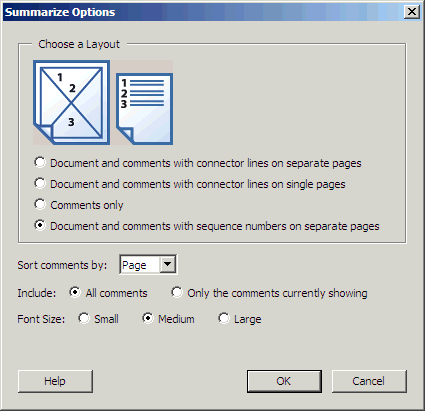
Открывается диалог Summarize Options (Параметры суммирования), в котором можно выбрать, как будут отображаться комментарии, нужно ли сортировать комментарии по странице, по автору, по дате или по типу, и требуется ли суммировать все комментарии или только те из них, которые показаны в настоящее время. Устанавливая разные переключатели на панели Choose a Layout (Выбор структуры), можно предварительно просмотреть варианты отображения.
- Установите переключатель Document and Comments with Connector Lines on Single Pages (Документ и комментарии с соединяющими линиями на одних страницах).
Для остальных параметров оставьте значения по умолчанию.
- В диалоге Summarize Options (Параметры суммирования) щелкните мышью на кнопке ОК.
Создается новый файл PDF с именем Summary of Comments on Poster!.pdf. Слева в этом документе показан постер, а справа – содержимое его комментариев, включая надпись примечания, а также дату и время добавления комментария в файл. Поскольку содержимое комментариев не вмещается на одну страницу, постер отображается еще раз на второй странице с оставшимися комментариями.
- Выберите в меню команду File › Save As (Файл › Сохранить как), присвойте файлу имя Summary.pdf и сохраните его в папке Lesson08.
- Выберите в меню команду File › Close (Файл › Закрыть) и закройте файл со сводкой комментариев.
